Cara memperbaiki masalah tampilan di ponsel S7/S7 Edge setelah pembaruan nougat. Sekarang, Anda memiliki opsi untuk menyesuaikan resolusi layar pada yang didukung Nougat Samsung Galaxy S7, S7 Edge, dan model lainnya. Pembaruan Nougat dapat mengalihkan tampilan ponsel Anda dari mode WQHD ke FHD. Berikut cara memperbaiki perubahan ini.
Samsung baru-baru ini merilis pembaruan Android 7.0 Nougat untuk Galaxy S7 dan S7 Edge. Firmware yang diperbarui mencakup beberapa fitur dan peningkatan baru. Android Nougat merombak total antarmuka pengguna TouchWiz untuk perangkat Samsung Galaxy. Aplikasi Pengaturan, dialer, ID penelepon, bilah status ikon, menu sakelar, dan berbagai elemen UI lainnya telah didesain ulang dari awal. Pembaruan Nougat tidak hanya membuat ponsel lebih cepat tetapi juga meningkatkan masa pakai baterai.
Samsung telah memperluas opsi untuk menyesuaikan ponsel stok mereka. Pengguna kini dapat memilih resolusi tampilan yang diinginkan untuk layar ponsel mereka. Meskipun Galaxy S7 dan S7 Edge menampilkan layar QHD, pengguna memiliki fleksibilitas untuk menurunkan resolusi guna menghemat masa pakai baterai. Akibatnya, setelah pembaruan, resolusi UI default berubah dari 2560 x 1440 piksel menjadi 1080 x 1920 piksel. Hal ini mungkin menghasilkan tampilan yang kurang cerah pasca pembaruan Nougat, namun opsi untuk menyesuaikan resolusi sudah tersedia di ponsel bagi pengguna untuk mengoptimalkan preferensi mereka.
Samsung telah menyertakan pengaturan resolusi dalam opsi tampilan perangkat lunak Android Nougat. Untuk menyesuaikannya, Anda dapat dengan mudah menavigasi ke pengaturan dan menyesuaikannya sesuai preferensi Anda. Ikuti langkah-langkah di bawah ini untuk segera memperbaiki tampilan pada Galaxy S7, S7 Edge, dan perangkat Samsung Galaxy lainnya.
Cara Memperbaiki Masalah Tampilan di Masalah Ponsel di Galaxy S7/S7 Edge Setelah Nougat
- Akses menu Pengaturan di ponsel Samsung Galaxy Anda yang menjalankan Nougat.
- Arahkan ke opsi Tampilan dalam menu Pengaturan.
- Selanjutnya, cari opsi “Resolusi layar” dalam pengaturan tampilan dan pilih.
- Dalam menu resolusi layar, pilih resolusi pilihan Anda dan simpan pengaturannya.
- Itu menyelesaikan prosesnya!
Jangan ragu untuk bertanya mengenai postingan ini dengan menulis di kolom komentar di bawah.
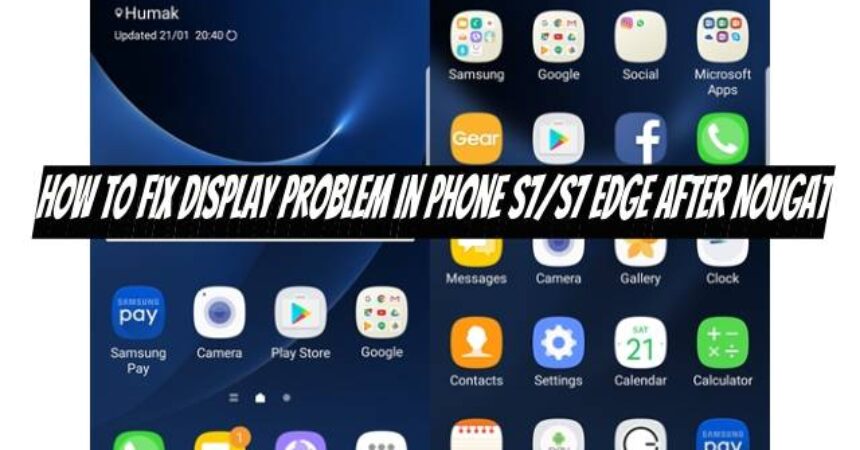





![How-To: Download Versi Terbaru Odin PC [V 3.09] How-To: Download Versi Terbaru Odin PC [V 3.09]](https://www.android1pro.com/wp-content/uploads/2015/10/a1-270x225.png)